de la ISPWiki
Pentru a putea indica contacte Jabber, trebuie să mergeți la caracteristicile modulului. Selectați linia „mesajul Jabber“ și apăsați pe butonul „Activare“.
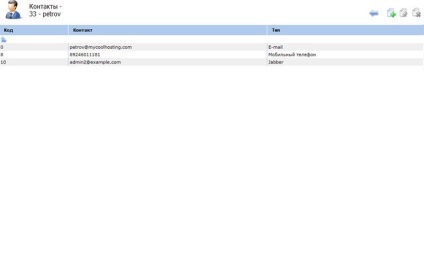
Modulul „ofițerul de contact“
Reveniți la lista de pagini de contact ale angajaților anterioare Adăugarea unui contact Pentru a edita o persoană de contact Ștergerea unui contact
Listă de contacte ale angajaților
Adăugarea unui contact
Pentru a crea un nou sistem de facturare angajat de contact, faceți clic pe butonul „Start“ și completați formularul:
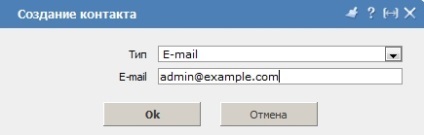
Modulul „Permisiuni utilizator“
schimba o persoană de contact
Pentru a schimba ofițerul de informații de contact, selectați contactul dorit din listă, faceți clic pe butonul „Edit“ și modificați.
Ștergerea unui contact
Pentru a șterge un ofițer de contact, selectați-l din listă și faceți clic pe „Remove“. Pentru a preveni ștergerea accidentală a determinat să confirme sau anula acțiunea dvs.. toate contactele selectate vor fi șterse atunci când apăsați pe butonul „OK“.
Au fost utile aceste informații? Da | nu